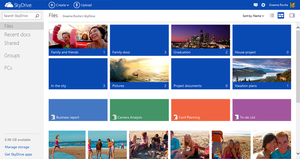Dis onvermydelik dat, saam met keuse en vryheid, daar ongelukkig ook riglyne, reёls en beleid moet wees. Dis ook die geval met die universiteit se benadering tot die gebruik van elektroniese toerusting, byvoorbeeld skootrekenaars, selfone en tablette, in die nabye toekoms.
As gevolg van die voortdurend veranderende tegnologiese omgewing het daar`n behoefte ontstaan om `n beleid saam te stel wat as gids dien vir die gebruik van US-en privaattoerusting. (Lees ons vorige artikel oor BYOD.)
Die eindgebruikertoerusting- en mediabeleid vestig die reёls vir die toepaslike gebruik van eindgebruiker toerusting en media in die Universiteit Stellenbosch-omgewing. Die doel daarvan is hoofsaaklik om die vertroulikheid en integriteit van akademiese en institusionele inligting en toepassings, sowel as die beskikbaarheid van dienste by die universiteit, te beskerm.
Hierdie riglyne is van toepassing op alle personeel, studente en belanghebbendes wat toegang tot die universiteit se netwerk en akademiese en institusionele inligting deur middel van US-toerusting of privaattoerusting.
Die week kyk ons na die vereistes wat gestel word rakende toegangsbeheer na die toestelle.
Voordat toegang tot die interne Universiteitsnetwerk of verwante infrastruktuur deur middel van `n fisiese verbinding bewerkstellig kan word, moet alle eindgebruikertoerusting (met die uitsondering van toestelle wat gebruik word om aan die VPN (Virtual Private Network) te verbind), registreer word by Informasietegnologie.
Informasietegnologie behou die reg om:
– te weier (op `n fisiese of nie-fisiese wyse) dat privaattoerusting of nie-goedgekeurde eindgebruikertoerusting aan die US-netwerk verbind word. IT sal hierdie besluit neem indien daar bepaal word dat die toerusting in so `n mate gebruik word dat dit die universiteit se stelsels, informasie of gebruikers tot nadeel strek.
– privaattoerusting te enige tyd te verban. IT hoef nie `n rede te verskaf vir die aksie nie, aangesien die universiteit se netwerk en informasie die hoogste prioriteit dra.
– fisies kommunikasiepoorte (soos USB’s of ander poorte wat kan verbind aan stoortoestelle of media) op universiteitsbates se fisiese en virtuele toegang tot universiteitstelsels en informasie te beperk.
Gebruikers wat privaattoerusting of nie-goedgekeurde toerusting wil gebruik om toegang via die us-netwerk te kry na toepassings of informasie, se toerusting moet op datum wees met die volgende sagteware en hardeware:
* persoonlike vuurmuur;
* anti-virus sagteware;
* anti-“malware” sagteware;
* enige ander sekuriteitsmaatreels wat vereis word deur IT;
* bedryfstelsels (byvoorbeeld, Microsoft Windows, Android, Apple iOS, ens.) en bedryfstelselopdaterings.
Daar word ook van gebruikers vereis om sekuriteitsmaatreels in plek te sit om te voorkom dat toerusting, veral mobiele toestelle, media en akademiese en institusionele inligting, verlore raak of gesteel word. Hierdie maatreels sluit die volgende in:
– draagbare toestelle, indien nie onder toesig, moet beveilig word met `n kabelslot of soortgelyke toestel,
– maak seker dat draagbare toestelle nie sigbaar is wanneer dit in `n voertuig gelos word nie. Sluit dit eerder in die kattebak toe.
– sluit draagbare toestelle indien nie in gebruik nie,
– draagbare eindgebruikertoestelle wat vertroulike akademiese en institusionele inligting bevat moet beskerm word deur `n toegangsbeheermeganisme (byvoorbeeld `n wagwoord, biometrie, PIN-kode of patroonslot, ens.) Indien laasgenoemde nie moontlik is nie, moet toegang tot data leers of media op die toestelle, beskerm word deur `n toegangsbeheermeganisme. Toestelle wat nie beskerm word deur genoemde meganisme nie, mag onder geen omstandighede vertroulike akademiese of institusionele inligting bevat nie.
 Epos aan help@sun.ac.za met die volgende inligting*
Epos aan help@sun.ac.za met die volgende inligting*

 Oor die afgelope vyftien jaar het die woord “blog” deel geword van ons daaglikse woordeskat. Jy besoek daagliks een of ander vorm van `n blog en besef dit nie eers nie! Sedert blogs of webjoernale hul verskyning gemaak het in die laat 90’s, het die formaat en funksionaliteit geleidelik verander en ontwikkel.
Oor die afgelope vyftien jaar het die woord “blog” deel geword van ons daaglikse woordeskat. Jy besoek daagliks een of ander vorm van `n blog en besef dit nie eers nie! Sedert blogs of webjoernale hul verskyning gemaak het in die laat 90’s, het die formaat en funksionaliteit geleidelik verander en ontwikkel.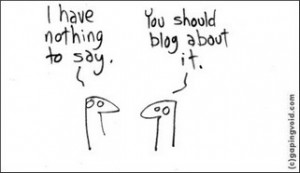
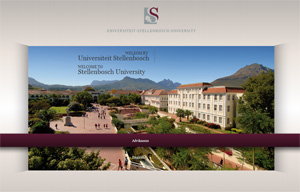 Die afgelope Maandag is ons verras deur `n splinternuwe US-tuisblad, maar sommige mense kon nie dadelik die nuwe www.sun.ac.za sien nie. (
Die afgelope Maandag is ons verras deur `n splinternuwe US-tuisblad, maar sommige mense kon nie dadelik die nuwe www.sun.ac.za sien nie. (